Naprawa plików systemowych powinna szybko rozwiązać ten problem
- Jeśli błąd 0x8007371c uniemożliwia aktualizację komputera, może to być spowodowane uszkodzonymi plikami systemowymi.
- Możesz rozwiązać ten problem w prosty i skuteczny sposób, uruchamiając narzędzie do rozwiązywania problemów z Windows Update.
- Ponowne uruchomienie niektórych usług i składników aktualizacji to kolejne doskonałe rozwiązanie.
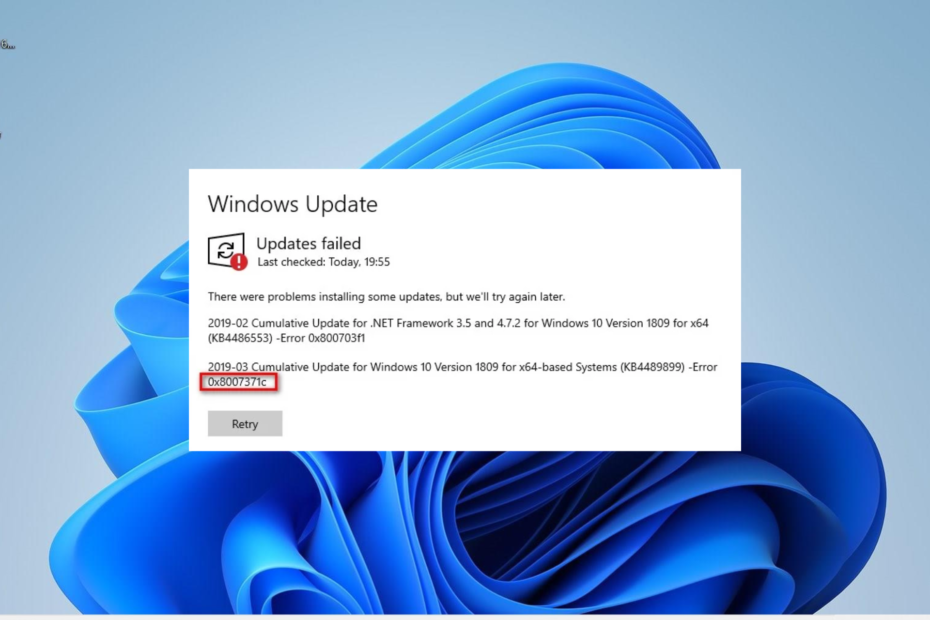
XZAINSTALUJ KLIKAJĄC POBIERZ PLIK
- Pobierz Fortect i zainstaluj go na twoim komputerze.
- Uruchom proces skanowania narzędzia wyszukać uszkodzone pliki, które są źródłem problemu.
- Kliknij prawym przyciskiem myszy Rozpocznij naprawę aby narzędzie mogło rozpocząć algorytm naprawy.
- Fortect został pobrany przez 0 czytelników w tym miesiącu.
Błąd 0x8007371c jest jednym z wielu Błędy aktualizacji systemu Windows napotykają użytkownicy, próbując zainstalować oczekujące aktualizacje na swoim komputerze. Frustrującą częścią tego błędu jest to, że dotyczy on tylko niektórych oczekujących aktualizacji zbiorczych, podczas gdy inne instalują się bez wysiłku.
Utrudnia to dokładne określenie przyczyny problemu. Niezależnie od przyczyny problemu, rozwiązania zawarte w tym przewodniku pomogą rozwiązać go na dobre.
Dlaczego pojawia się błąd aktualizacji 0x8007371c?
Poniżej znajduje się kilka potencjalnych przyczyn tego błędu, zgłoszonych przez użytkowników:
- Usługi dla niepełnosprawnych: Jeśli usługi Windows Update i Background Intelligence Transfer są wyłączone, prawdopodobnie napotkasz ten problem. Rozwiązaniem tego problemu jest ponowne uruchomienie tych usług.
- Wadliwe pliki systemowe: Czasami przyczyną tego problemu mogą być uszkodzone lub brakujące pliki systemowe. Możesz ominąć błąd, naprawiając i przywracając te pliki.
- Iproblemy ze składnikami aktualizacji: Czasami ten kod błędu może zostać wyświetlony z powodu drobnych usterek napotkanych przez komponenty związane z aktualizacją. To, co musisz tutaj zrobić, to zrestartować te komponenty.
Jak naprawić kod błędu 0x8007371c?
Przed zapoznaniem się z bardziej zaawansowanymi rozwiązaniami w tej sekcji wypróbuj poniższe kroki rozwiązywania problemów:
- Uruchom ponownie komputer.
- Odinstaluj program antywirusowy innej firmy.
Jeśli to nie zadziała, możesz teraz przejść do poniższych poprawek:
1. Uruchom ponownie niektóre usługi
- wciśnij Okna klawisz + R, typ usługi.msci kliknij przycisk OK przycisk.
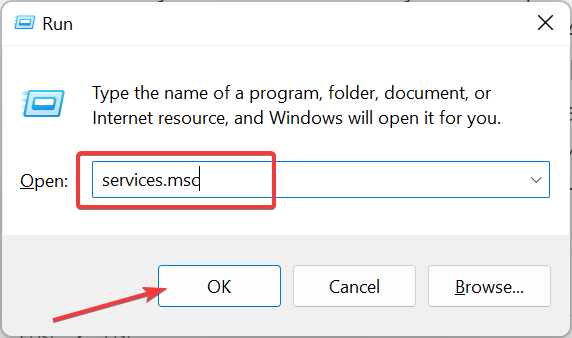
- Kliknij dwukrotnie plik Usługa Inteligentnego Transferu w Tle aby otworzyć jego właściwości.
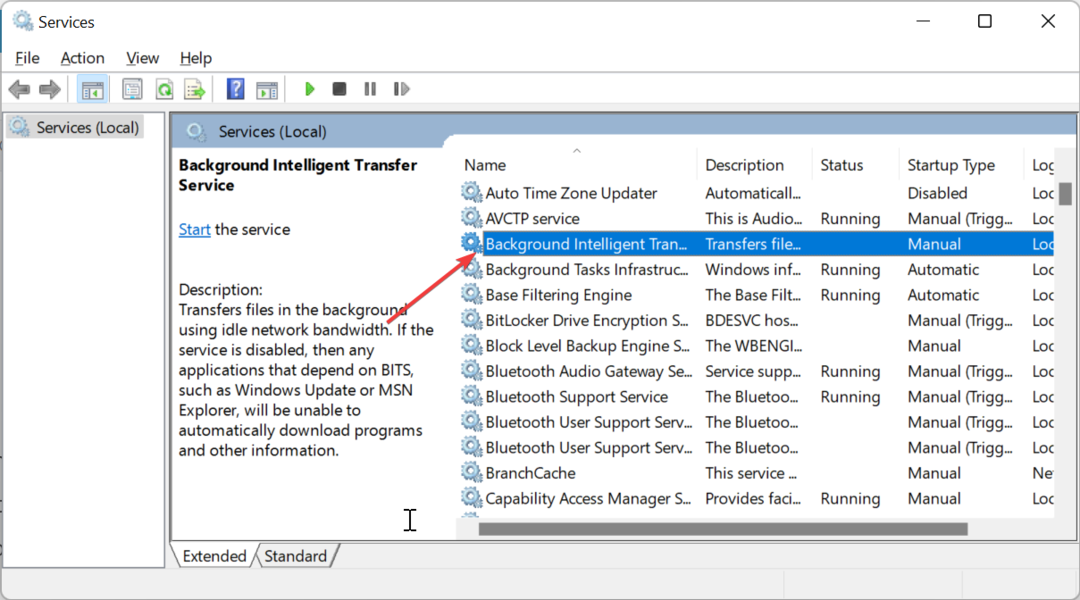
- Teraz ustaw jego Typ uruchomienia Do Automatyczny i kliknij Początek przycisk.
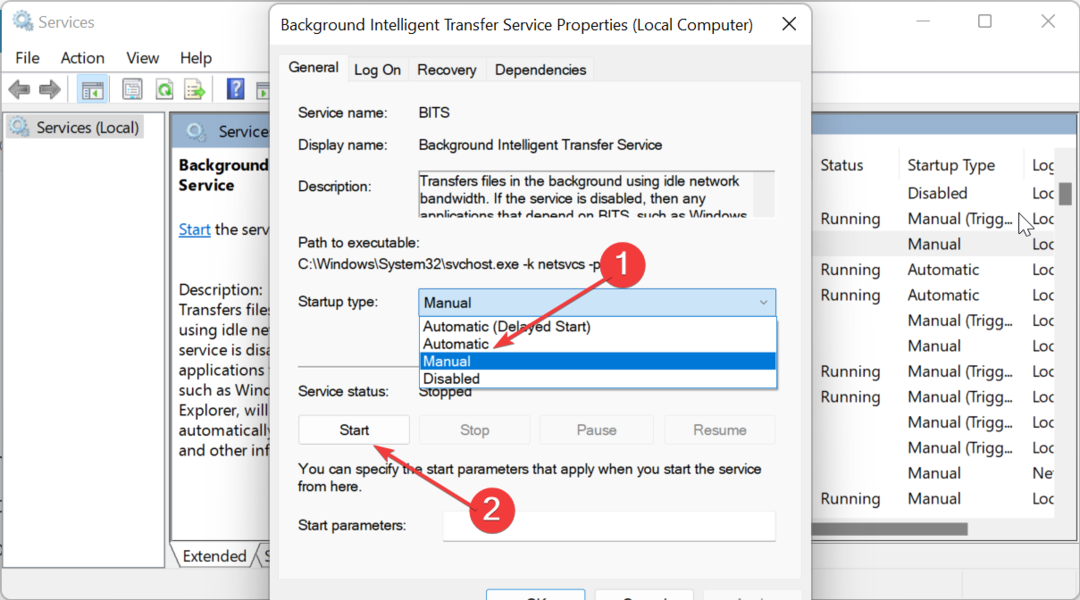
- Następnie kliknij Stosować przycisk, a następnie OK.
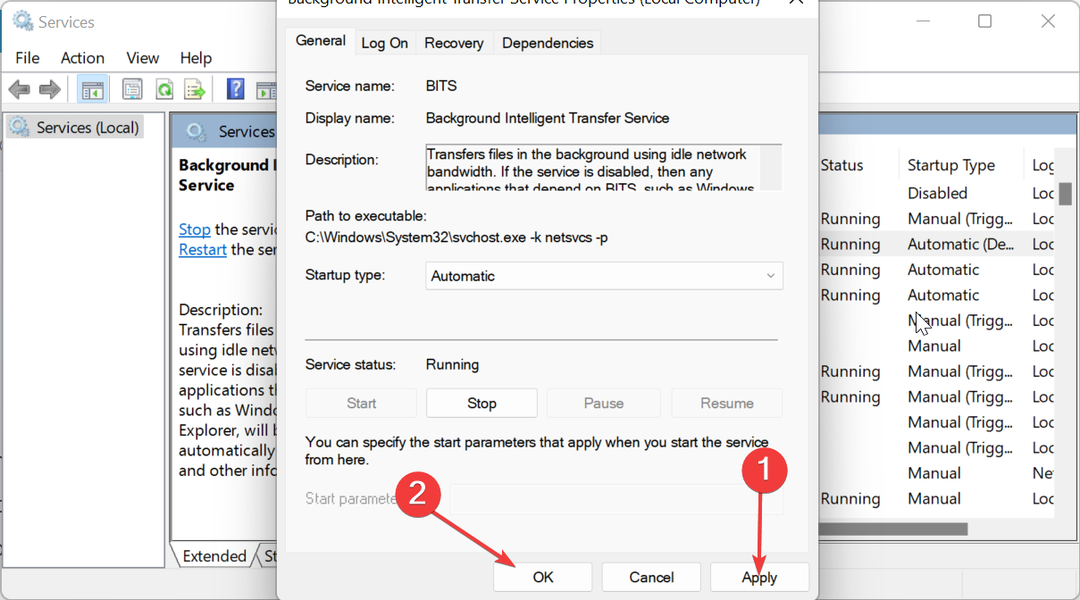
- Na koniec powtórz Kroki od 2 do 4 dla usługi Windows Update i uruchom ponownie komputer:
W proces aktualizacji systemu Windows zaangażowanych jest szereg usług. Gdy te usługi zostaną zatrzymane lub wyłączone, prawdopodobnie pojawi się błąd 0x8007371c.
Aby rozwiązać problem, musisz ponownie uruchomić te usługi.
2. Zresetuj składniki aktualizacji systemu Windows
- wciśnij Okna typ klucza cmdi wybierz Uruchom jako administrator w wierszu polecenia.
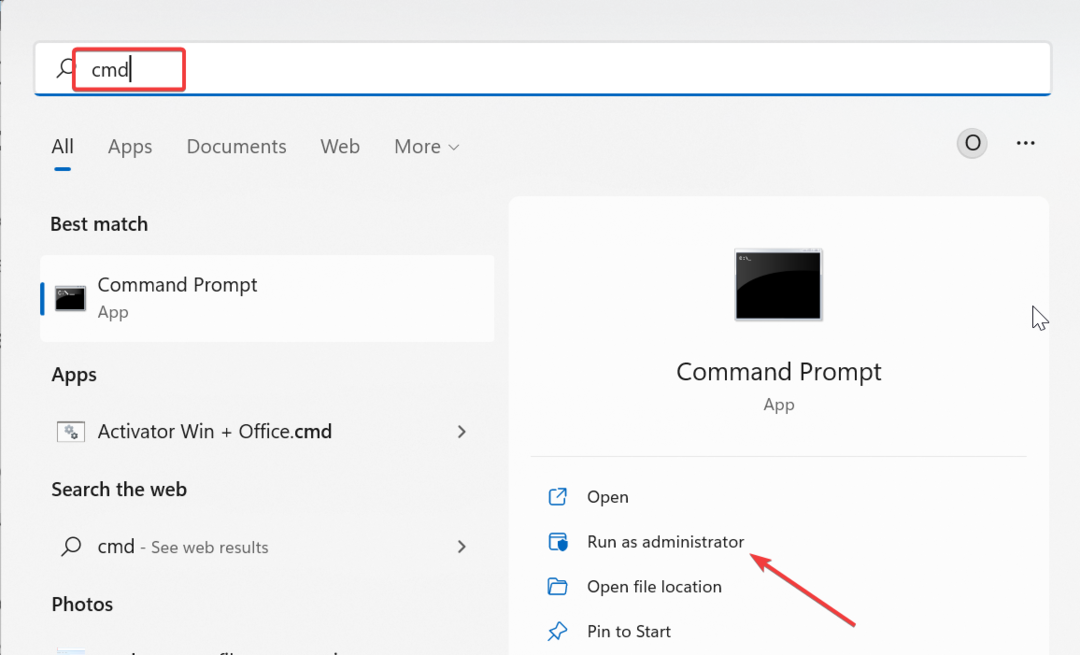
- Wpisz poniższe polecenia i naciśnij Wchodzić po każdym:
Bity stopu nettoZatrzymanie netto wuauservZatrzymanie netto appidsvcNet stop cryptsvcUsuń %ALLUSERSPROFILE%\Microsoft\Network\Downloader\qmgr*.dat /QUsuń "%HOMEDRIVE%\Users\All Users\Microsoft\Network\Downloader\qmgr*.dat" /QUsuń %WINDIR%\SoftwareDistribution\*.* /s /QBity startowe sieciStart netto wuauservNet start appidsvcNet start cryptsvc - Na koniec poczekaj, aż polecenia zakończą działanie i uruchom ponownie komputer.
W niektórych przypadkach błąd 0x8007371c może być spowodowany problemami z kluczowymi składnikami aktualizacji. Ponowne uruchomienie tych komponentów powinno pomóc w wymuszeniu aktualizacji.
- Wejście nieobsługiwane Błąd: dlaczego tak się dzieje i jak to naprawić
- 0x8031004a Kod błędu usługi Windows Update: jak to naprawić
3. Uruchom narzędzie do rozwiązywania problemów z Windows Update
- wciśnij Okna klawisz + I i wybierz Rozwiązywanie problemów w prawym okienku.
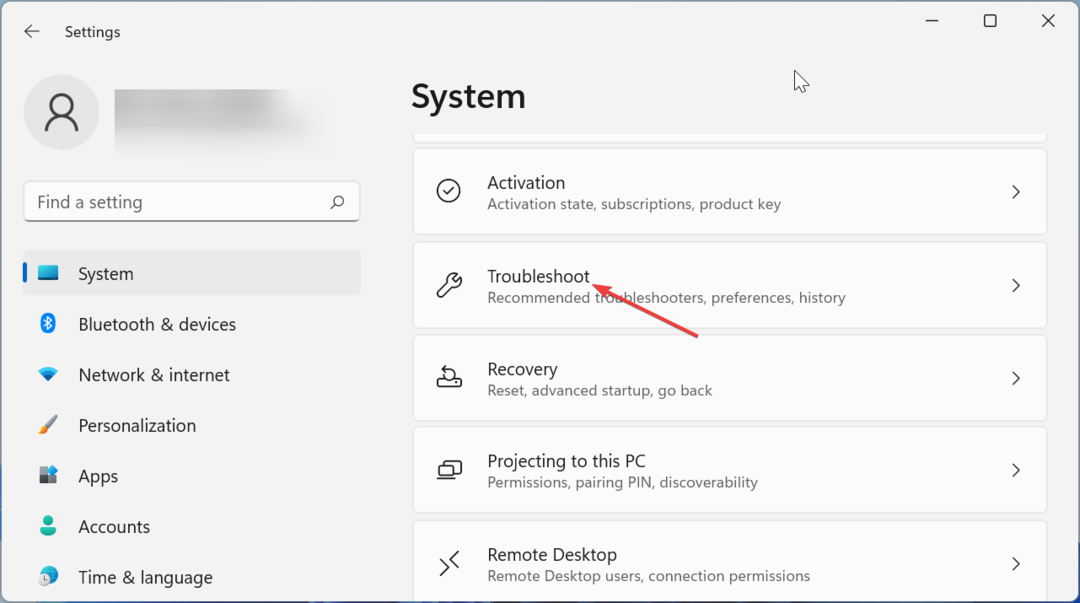
- Kliknij Inne narzędzia do rozwiązywania problemów opcję na następnej stronie.
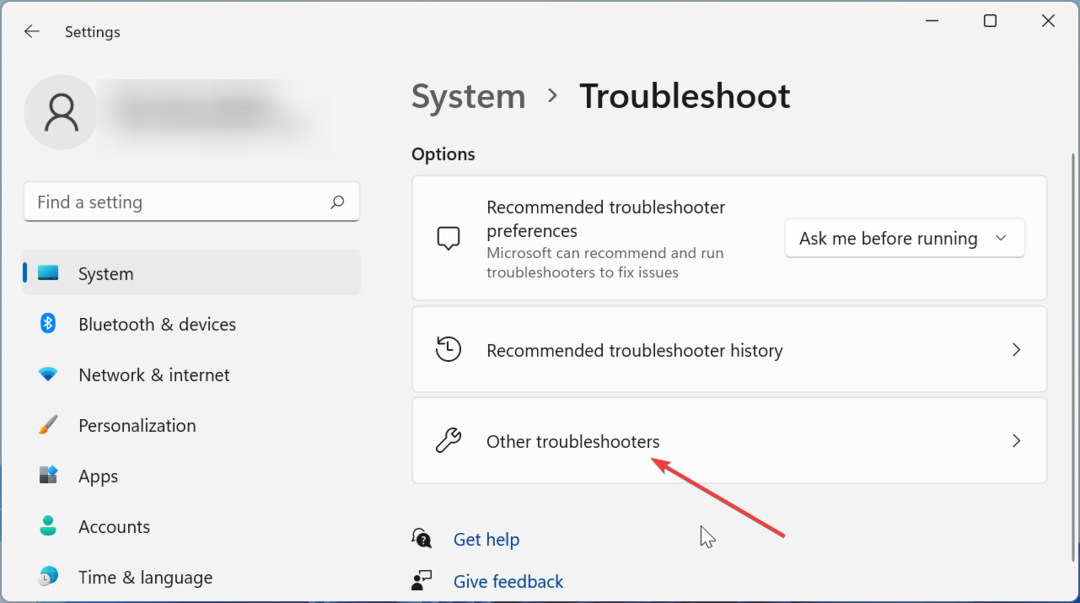
- Na koniec kliknij Uruchomić przycisk przed Aktualizacja systemu Windows opcja.
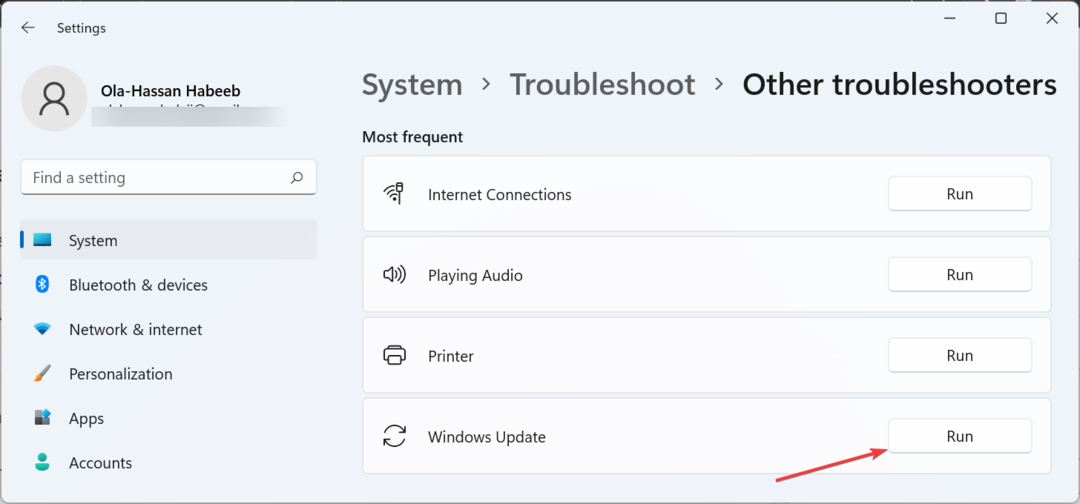
Porada eksperta:
SPONSOROWANE
Niektóre problemy z komputerem są trudne do rozwiązania, zwłaszcza jeśli chodzi o brakujące lub uszkodzone pliki systemowe i repozytoria systemu Windows.
Pamiętaj, aby użyć dedykowanego narzędzia, takiego jak forteca, który przeskanuje i zastąpi uszkodzone pliki ich świeżymi wersjami z repozytorium.
Błąd 0x8007371c może czasami być spowodowany problemami z niektórymi wymaganymi procesami aktualizacji. To, co musisz tutaj zrobić, to uruchomić narzędzie do rozwiązywania problemów z Windows Update.
4. Napraw pliki systemowe
- wciśnij Okna typ klucza cmdi wybierz Uruchom jako administrator w wierszu polecenia.
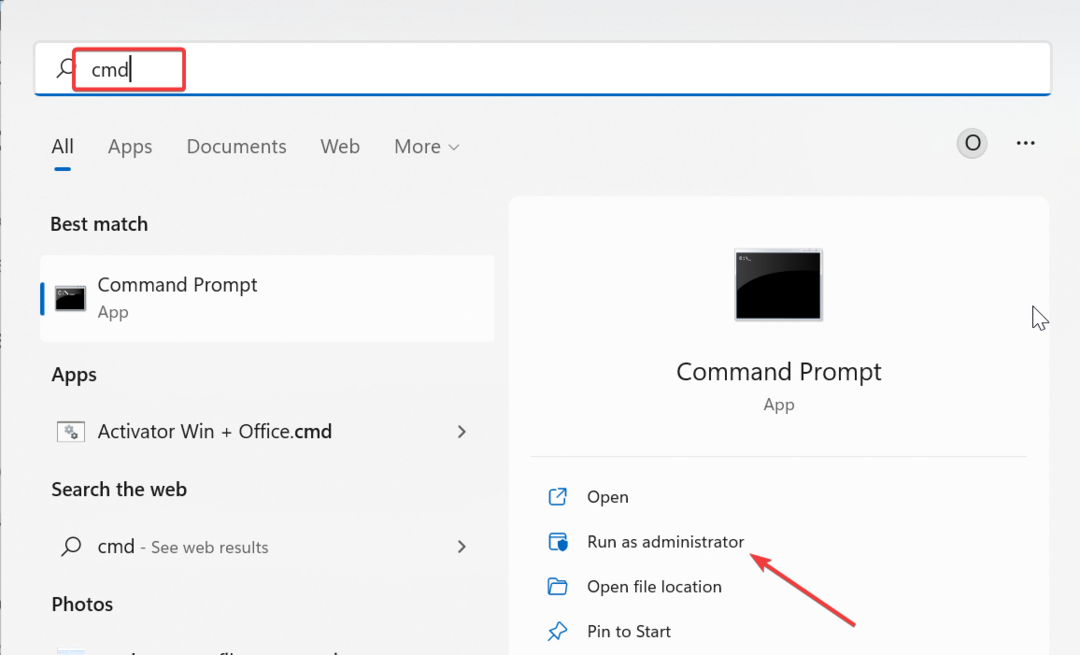
- Wpisz poniższe polecenie i naciśnij Wchodzić aby go uruchomić:
DISM /online /cleanup-image /restorehealth
- Poczekaj, aż polecenie zakończy działanie. Teraz uruchom poniższe polecenie:
sfc /skanuj teraz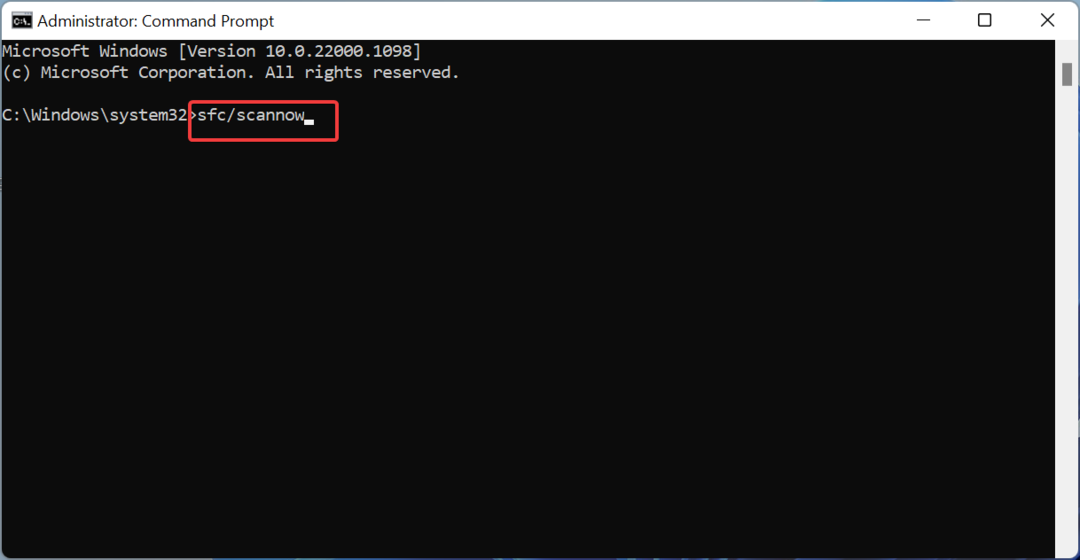
- Na koniec poczekaj, aż polecenie zakończy działanie i uruchom ponownie komputer.
Uszkodzone pliki systemowe powodują wiele problemów, w tym błąd aktualizacji 0x8007371c. Możesz to naprawić, uruchamiając wbudowane narzędzia naprawcze i ponownie uruchamiając komputer.
Mówiąc dokładniej, możesz po prostu użyć dedykowanego oprogramowania do naprawy, aby zdiagnozować system operacyjny Windows i rozwiązać wszelkie błędy, które generują tego rodzaju problemy z aktualizacją.
⇒ Zdobądź Fortecta
5. Wykonaj uaktualnienie w miejscu
- Odwiedzić oficjalna witryna pobierania systemu Windows 11 i kliknij Pobierz teraz przycisk pod Utwórz nośnik instalacyjny systemu Windows 11 Sekcja.
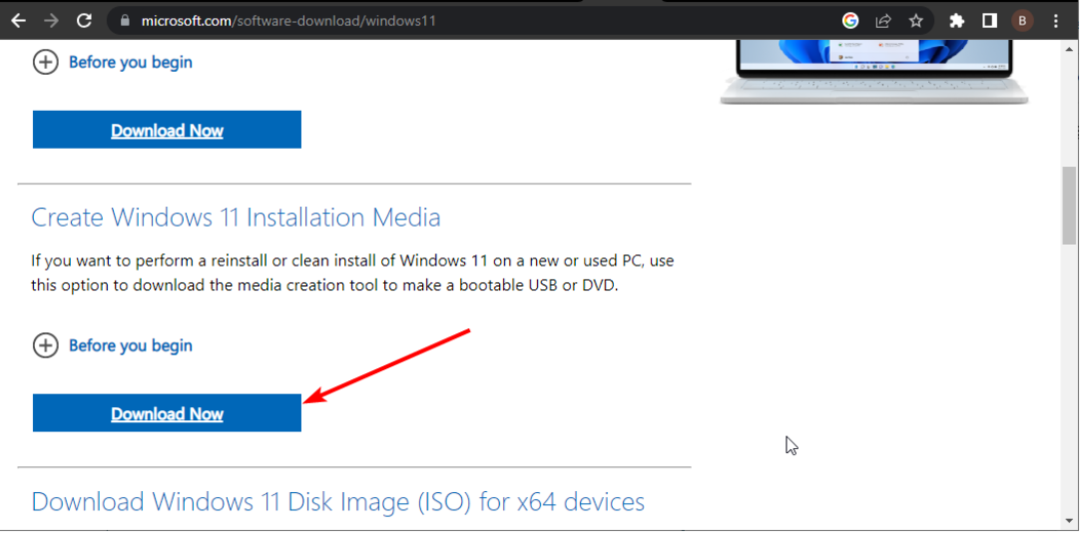
- Kliknij dwukrotnie pobrany plik, aby go uruchomić.
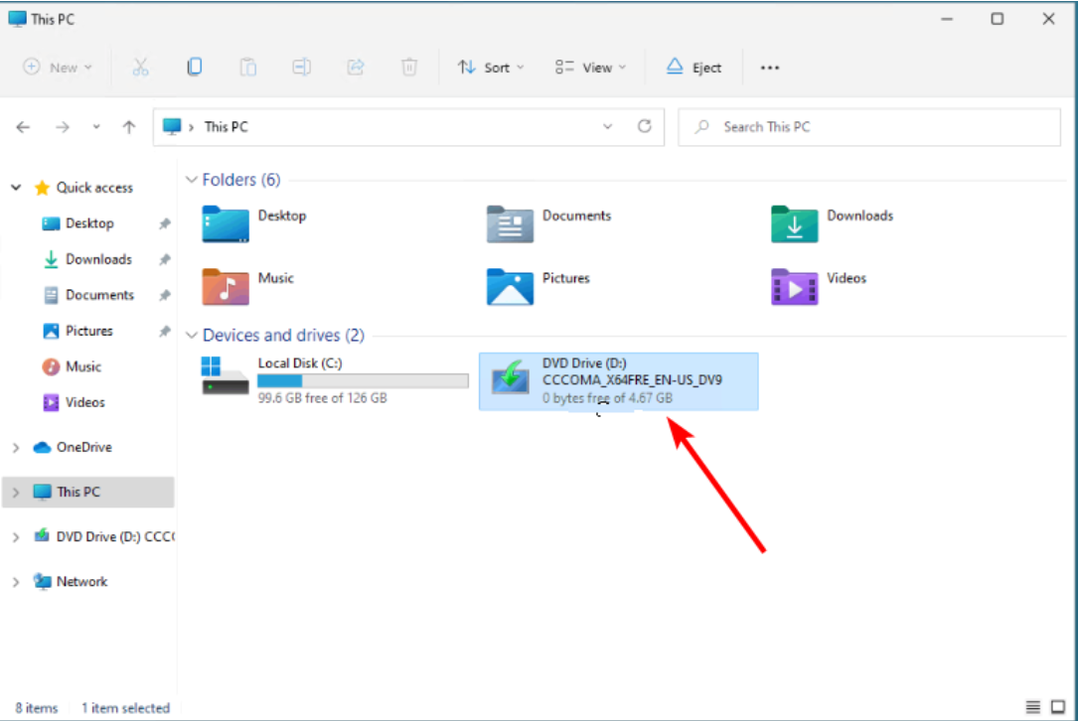
- Teraz poczekaj, aż system Windows przygotuje konfigurację i kliknij przycisk Tak przycisk po wyświetleniu monitu.
- Następnie zaakceptuj Umowa licencyjna i poczekaj, aż system Windows pobierze wymagane aktualizacje.
- Wybierz, czy zachować swoje pliki i aplikacje, czy nie. Ponieważ jest to aktualizacja na miejscu, pozostaw zalecane ustawienia, tj. zachowaj swoje pliki i aplikacje.
- Teraz kliknij zainstalować przycisk, aby rozpocząć aktualizację w miejscu.
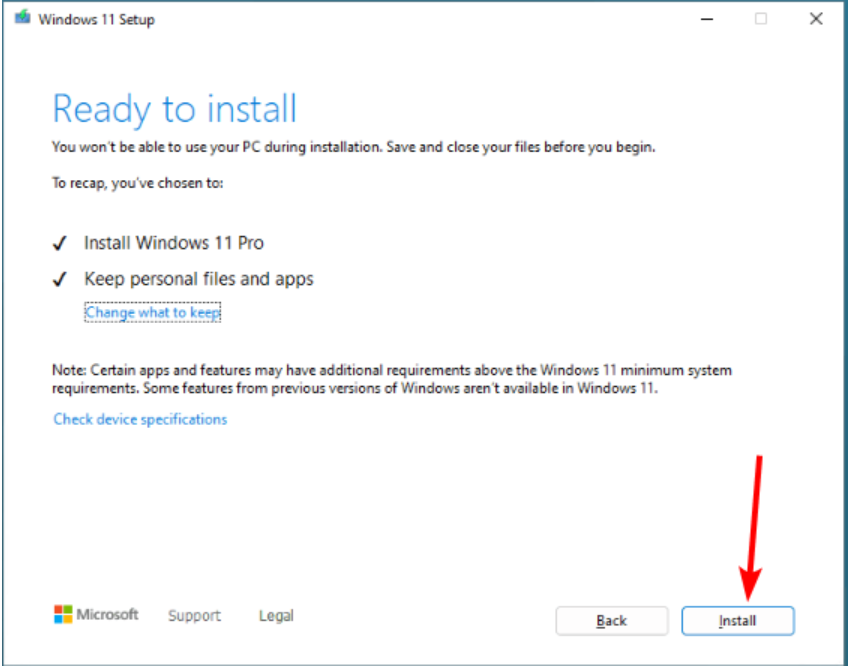
- Na koniec poczekaj, aż system Windows skopiuje pliki niezbędne do uaktualnienia urządzenia i uruchom ponownie komputer.
Jeśli powyższe rozwiązania nie rozwiążą błędu 0x8007371c, może być konieczne wykonanie aktualizacji naprawczej. Dzięki temu będziesz mógł zaktualizować swój komputer bez problemów.
Błąd aktualizacji 0x8007371c może być frustrujący, ale nie jest niemożliwy do naprawienia. Powinieneś być w stanie ominąć ten problem i zainstalować najnowsze poprawki na swoim komputerze, korzystając z rozwiązań przedstawionych w tym przewodniku.
Podobnie, jeśli masz do czynienia z systemem Windows błędy aktualizacji, takie jak 0x800704f1, rozwiązania w naszym kompleksowym przewodniku powinny pomóc naprawić je na dobre.
Czy udało Ci się rozwiązać problem? Daj nam znać w komentarzach poniżej.
Nadal występują problemy?
SPONSOROWANE
Jeśli powyższe sugestie nie rozwiązały problemu, na komputerze mogą wystąpić poważniejsze problemy z systemem Windows. Sugerujemy wybór rozwiązania typu „wszystko w jednym”, np forteca aby skutecznie rozwiązywać problemy. Po instalacji wystarczy kliknąć Zobacz i napraw przycisk, a następnie naciśnij Rozpocznij naprawę.


